
php エディター Zimo は、多くのユーザーが Windows 11 システムにアップグレードした後、最近「致命的エラー」エラー プロンプトに遭遇し、混乱と不安を感じていることを発見しました。この問題により、システムの動作が不安定になったり、正常に起動できなくなったりする可能性があります。ただし、心配しないでください。以下では、Win11 システムの「致命的エラー」エラー メッセージの問題を解決し、システムを通常の動作に復元する方法を詳しく紹介します。
win11 の致命的なエラー エラー プロンプトの解決策:
方法 1:
1. タスクバーのスタート アイコンを右クリックし、[セットアップ] を選択します。

2. 新しいインターフェイスに入ったら、[プライバシーとセキュリティ] をクリックし、[Windows セキュリティ センター] オプションを見つけます。
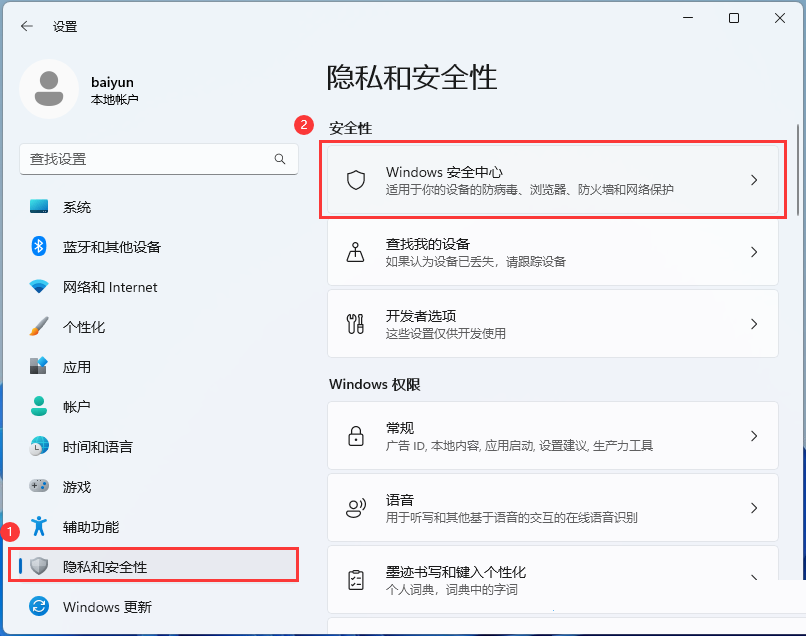
3. [カーネル分離] の下にあるスイッチ ボタンを見つけてオフにします。
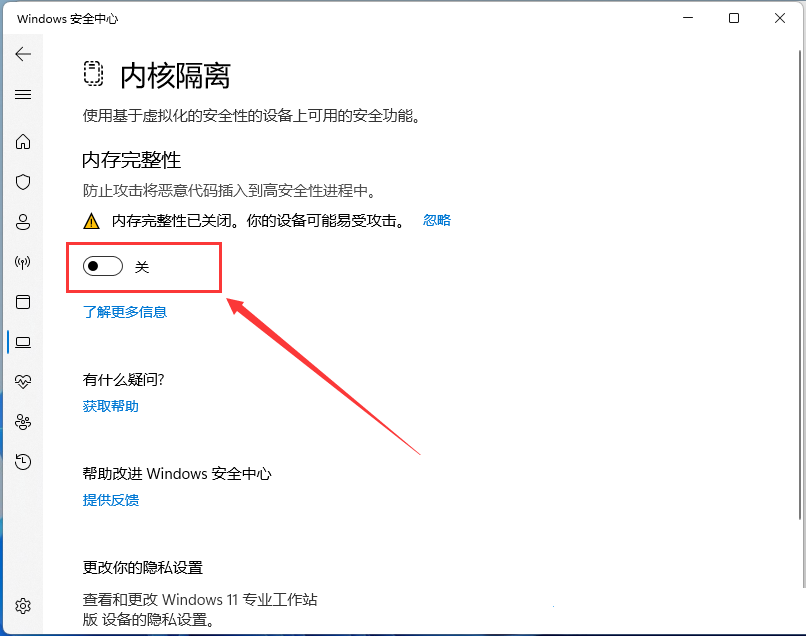
方法 2:
1. [このコンピュータ] を右クリックし、[プロパティ] オプションを選択して開きます。
2. 新しいインターフェイスに入ったら、[適用] をクリックし、右側の [オプション機能] を選択します。
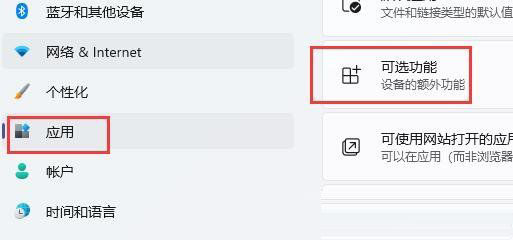
3. [関連設定] の下にある [その他の Windows 機能] をクリックします。
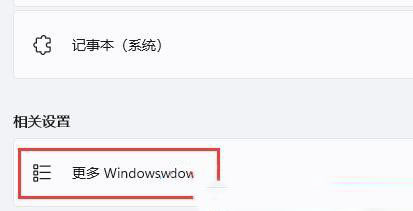
4. 最後に、ウィンドウ内の「古いバージョンのコンポーネント」の下にある「DirectPlay」を見つけてチェックし、「OK」をクリックして保存します。
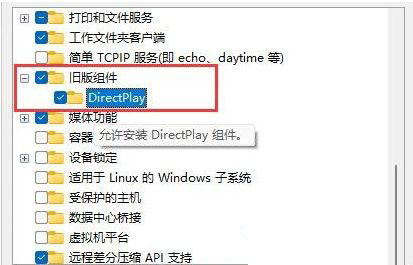
方法 3:
1. タスクバーの [スタート] をクリックし、メニュー オプションで [設定] を選択します。
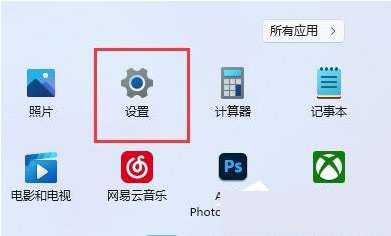
2. 新しいインターフェイスで、[Windows Update] をクリックします。
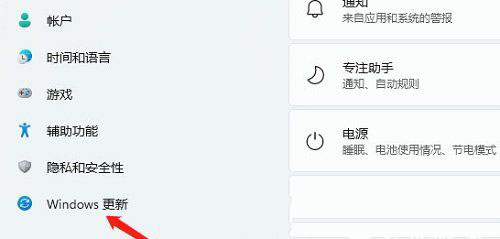
3. 次に、[その他のオプション] の下の [詳細オプション] を選択します。
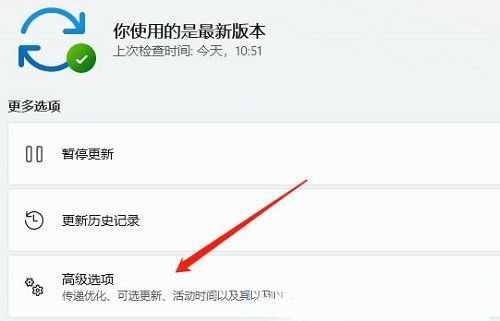
4.「オプションの更新」と入力し、「ドライバーの更新」をクリックします。
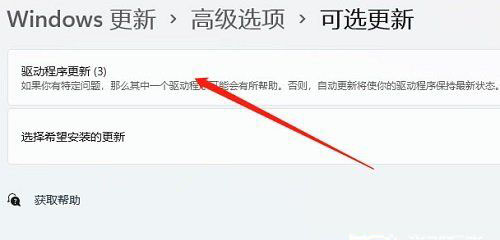
以上がwin11で致命的なエラーメッセージが表示された場合の対処法の詳細内容です。詳細については、PHP 中国語 Web サイトの他の関連記事を参照してください。